Si të bllokoni YouTube në iPad tuaj hap pas hapi me foto
Nëse keni fëmijë dhe doni t'i parandaloni që të mos frekuentojnë videot, duhet të dini se si të bllokoni YouTube në iPad tuaj. Përpara se të hidheni në hapat e mëposhtëm, këtu janë disa gjëra që duhet të dini!
Pse të bllokoni YouTube në iPad tuaj?
Epo, ka disa arsye pse dëshironi të bllokoni YouTube. Së pari, mund të keni fëmijë të vegjël që përdorin iPad dhe duan t'i pengojnë ata të kenë akses në video potencialisht të rrezikshme. Një arsye tjetër mund të jetë për t'ju ndihmuar të shkëputeni nga shumë lëvizje dhe media sociale. Nëse po, bllokimi i aplikacioneve mund të ndihmojë!
Si të bllokoni YouTube në iPad tuaj
Mirë, le të zhytemi! Ja se si të bllokoni YouTube në iPad tuaj.
Hapi 1: Shkoni te Cilësimet
Hapni Cilësimet në iPad tuaj dhe më pas prekni "Screen Time".

Koha e ekranit ju tregon se sa kohë shpenzoni ju dhe përdoruesit e tjerë në pajisjen tuaj.

Hapi 2: Klikoni Kufizimet e përmbajtjes dhe privatësisë
Nga ekrani i Kohës së Ekranit, klikoni në "Kufizimet e përmbajtjes dhe privatësisë". Do t'ju duhet të lëvizni rrëshqitësin "Kufizimet e përmbajtjes dhe privatësisë" për t'ju treguar "të gjelbër". Kjo tregon se kufizimet janë aktivizuar tani.

Tjetra, klikoni në "Kufizimet e përmbajtjes".
Hapi 3: Klikoni Apps
Në të njëjtin ekran, klikoni në "Aplikimet". Ju do të dëshironi të vendosni një kufizim që do ta bënte YouTube të papërdorshëm. Meqenëse aplikacioni është miratuar për 12+, mund të shtypni 12+. Mund të klikoni gjithashtu "Mos lejo aplikacionet", megjithëse kjo do të heqë ose ndalojë të gjitha aplikacionet në pajisjen tuaj.
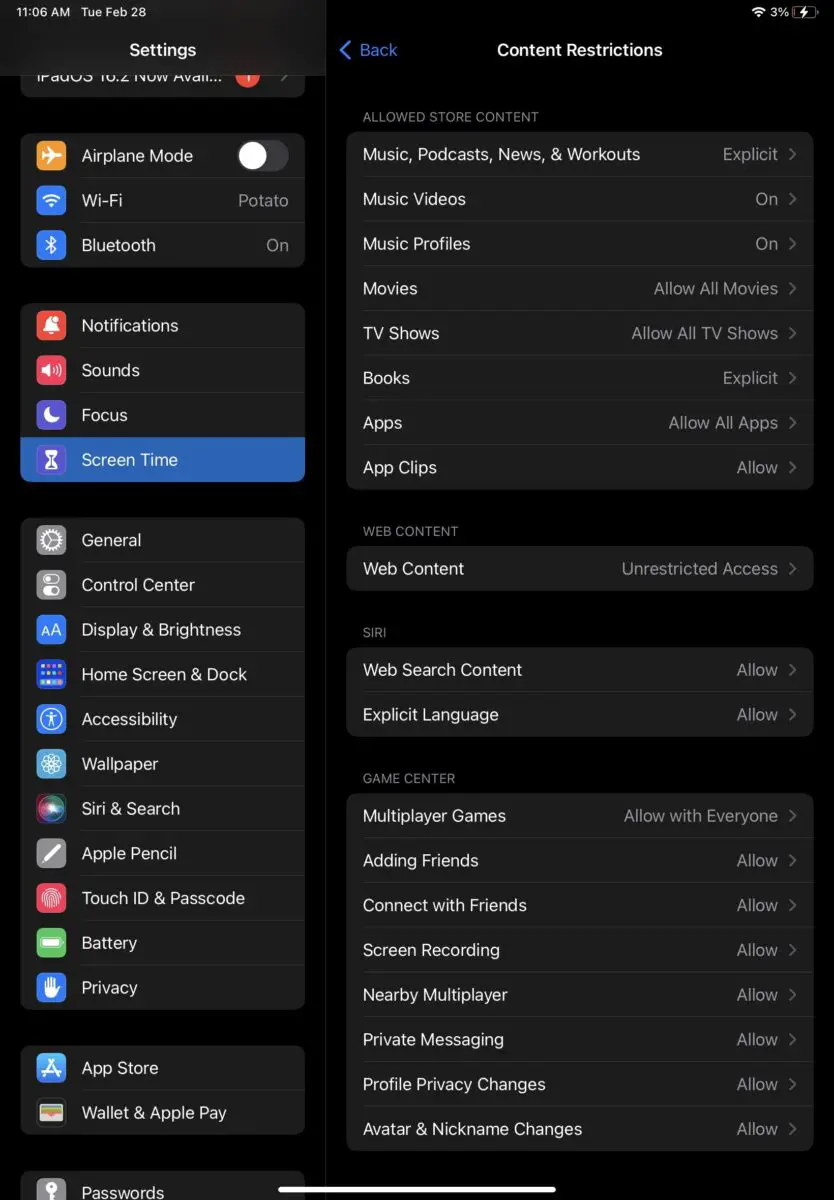
Me kufizimet e përmbajtjes, ju mund të vendosni se çfarë lloj përmbajtjeje të lejoni ose mos lejoni, duke përfshirë lojërat, librat, filmat dhe mesazhet.
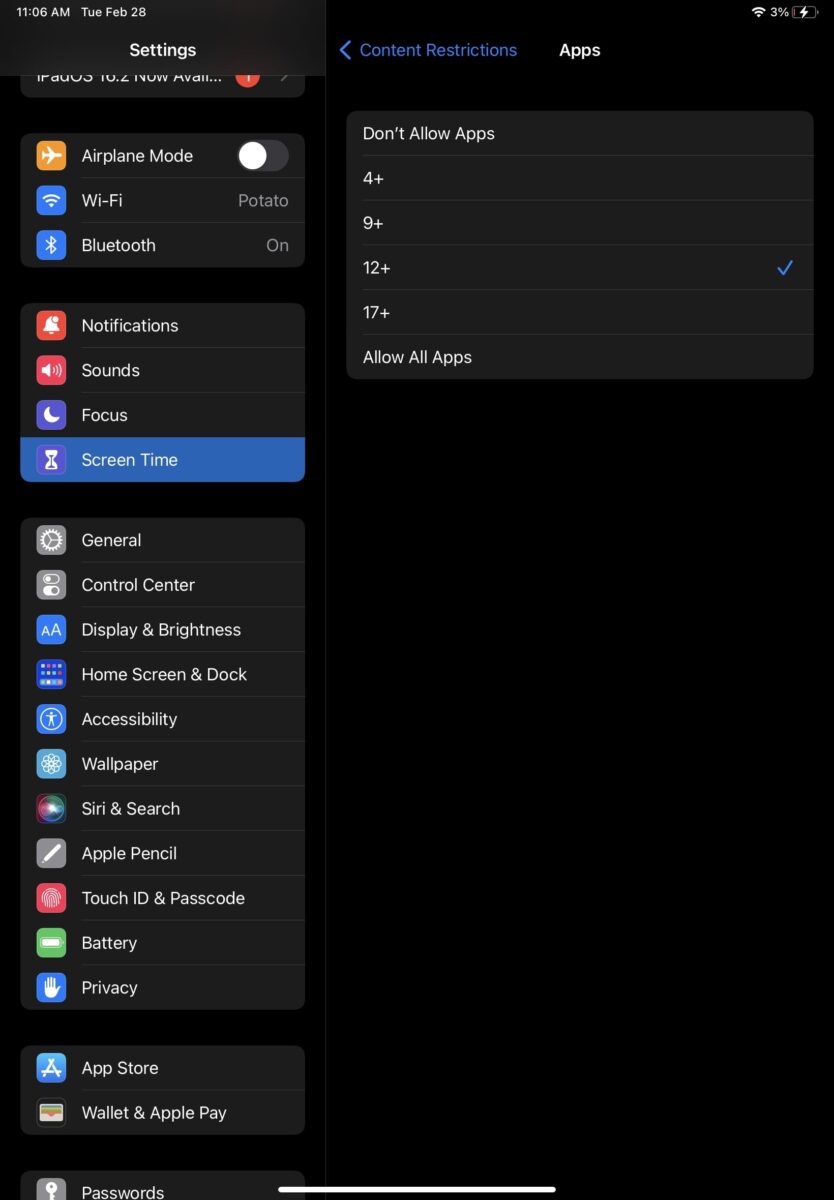
Si të bllokoni faqen e internetit të YouTube në iPad tuaj
Nëse dëshironi të kufizoni aksesin në YouTube dhe nuk ju intereson aplikacioni (veçanërisht nëse keni konfiguruar cilësime që do ta bëjnë të pamundur shkarkimin e një aplikacioni të ri), mund të ndaloni gjithashtu faqen e internetit në iPad tuaj. Ja se si.
Hapi 1: Klikoni Cilësimet
Ashtu si me aplikacionin, së pari duhet të klikoni te cilësimet. Do të klikoni mbi "Koha e ekranit" dhe më pas "Kufizimet e përmbajtjes dhe privatësisë", ashtu si më parë.


Hapi 2: Përditësoni kufizimet e përmbajtjes
Së pari, duhet të aktivizoni butonin "Kufizimet e përmbajtjes dhe privatësisë". Do ta kuptoni se është ndezur kur ta shihni të kthehet në jeshile. Tjetra, klikoni në "Kufizimet e përmbajtjes".

Hapi 3: Blloko përmbajtjen në ueb
Nga atje, do të dëshironi të klikoni në "Përmbajtja në ueb" dhe më pas "Shto faqen e internetit". Më pas do t'ju duhet të futni www.youtube.com (sigurohuni që të jetë lidhja e plotë) në fushën e URL-së dhe ta ruani. Dhe kjo eshte e gjitha!
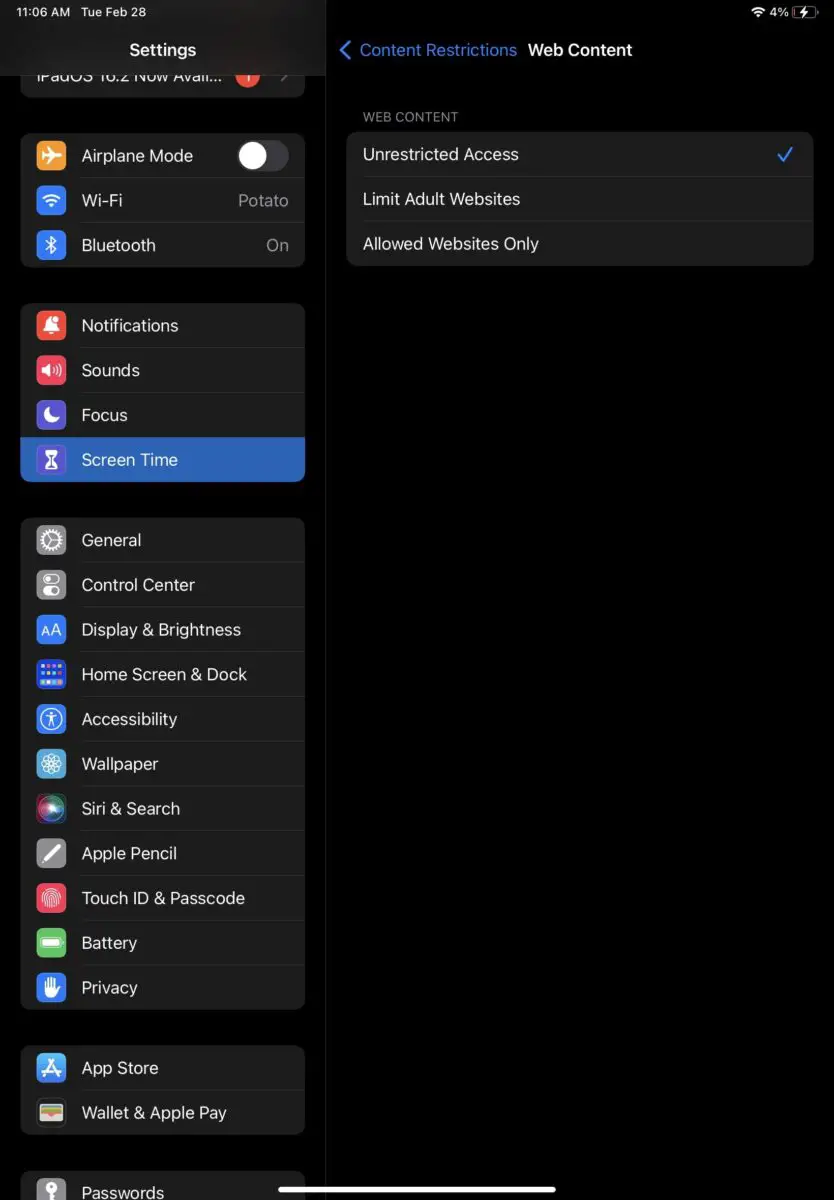
Kufizimi i përmbajtjes ju lejon gjithashtu të specifikoni se cilat faqe interneti mund të kenë akses adoleshentët tuaj në pajisjen tuaj.
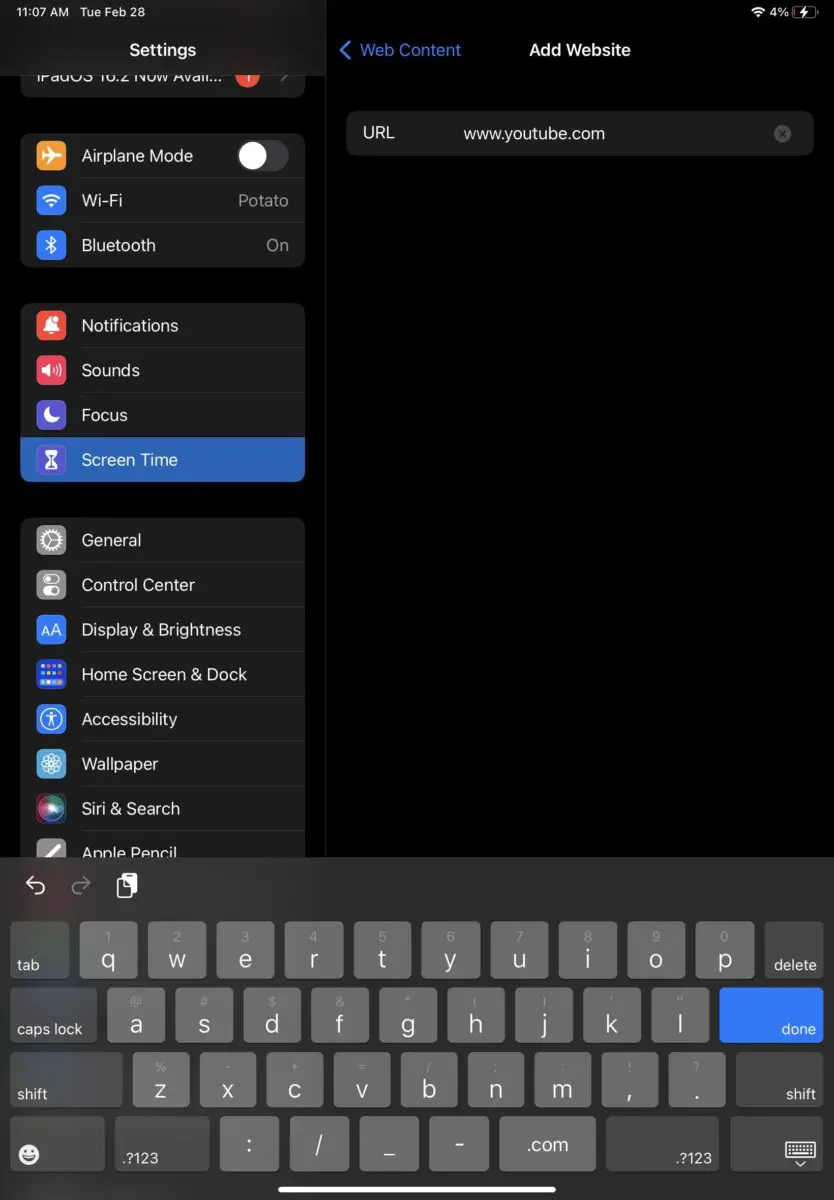
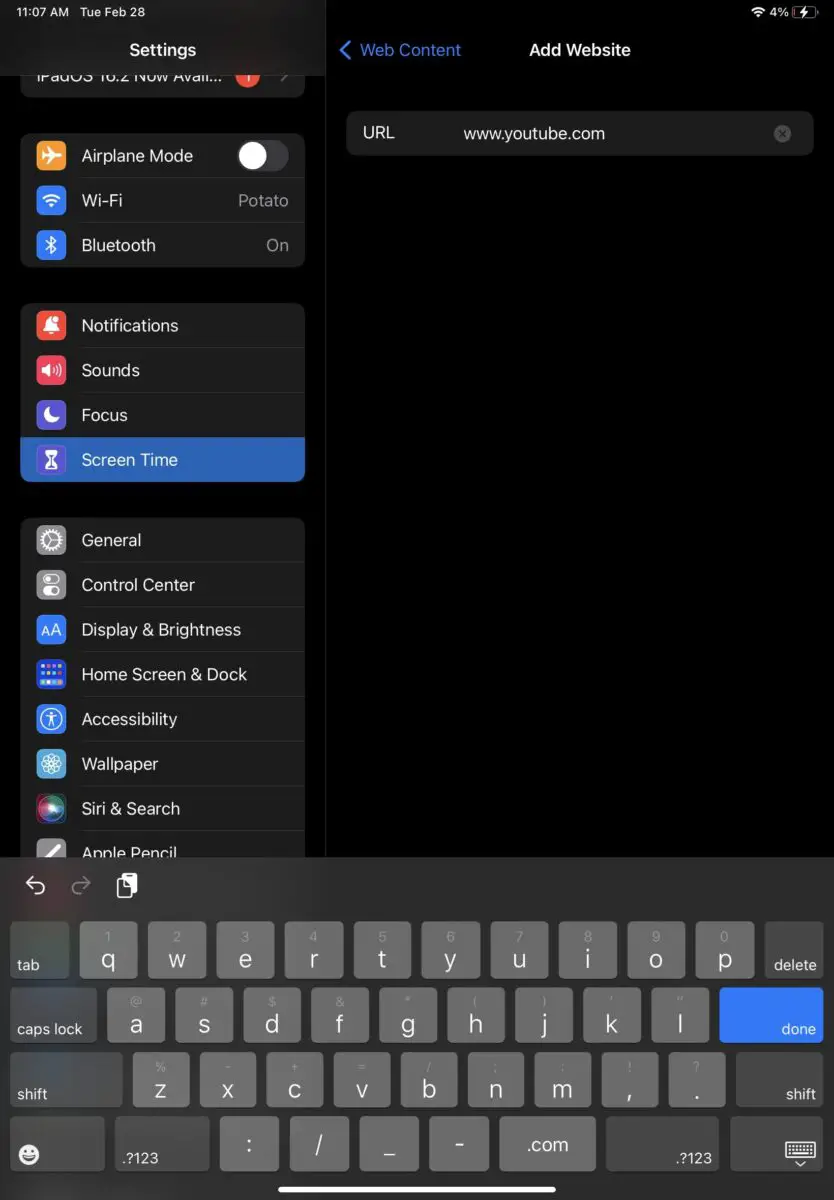
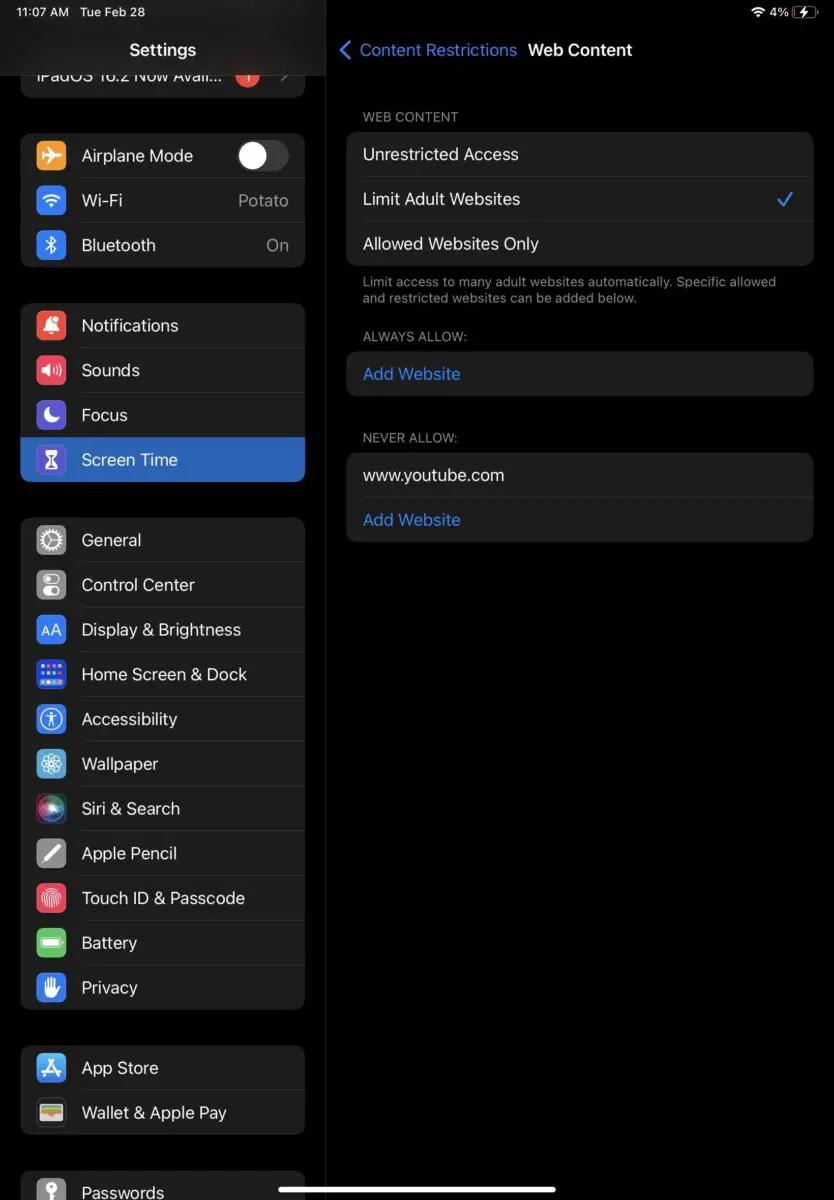
A do të funksionojnë këta hapa në ndonjë iPad?
Po, këto hapa mund të funksionojnë në çdo iPad për sa kohë që ju mund të përdorni cilësimet e tij.
Megjithatë, është e rëndësishme të theksohet se Apple nuk mund të ndalojë vetëm aplikacionin YouTube. Hapat tanë do t'ju tregojnë se si të bllokoni të gjitha aplikacionet që përputhen me kriteret e specifikuara, duke përfshirë YouTube. Por mbani në mend se mund t'ju pengojë gjithashtu të përdorni disa aplikacione të tjera.
A mund t'i përdor këto hapa për një tabletë Android?
Ju do të dëshironi të ndiqni një grup të ndryshëm hapash nëse keni një tablet Android pasi cilësimet e tyre janë paksa të ndryshme nga ato të Apple. Megjithatë, këto hapa mund t'ju ndihmojnë t'ju drejtojnë në drejtimin e duhur!
Si të bllokoni YouTube në iPad tuaj
Siç mund ta shihni, është mjaft e lehtë të bllokoni YouTube në iPad tuaj dhe çdo pajisje tjetër Apple. Nëse dëshironi ta zhbllokoni ndonjëherë, thjesht ndiqni hapat e mësipërm dhe hiqni kufizimet. Është kaq e thjeshtë!
Si të bllokoni YouTube në iPad tuaj hap pas hapi me FAQ të fotografive (Pyetjet e bëra më shpesh)
A mund ta heq YouTube nga iPad?
Po. Nëse thjesht dëshironi të hiqni aplikacionin në vend që ta bllokoni, thjesht fshijeni atë nga iPad juaj.
Mund të bllokoni një kanal në YouTube?
Po ti mundesh. Do t'ju duhet të shkoni në profilin e atij kanali dhe më pas të klikoni "blloko përdoruesin" ose "blloko kanalin për fëmijë".
Si mund ta bllokoj YouTube në pajisjet e fëmijëve të mi?
Mund të ndiqni hapat që kemi renditur më sipër për të bllokuar aplikacionin YouTube dhe aplikacionin YouTube për fëmijë.
Si të bllokoni YouTube në iPhone?
Ju mund të ndiqni hapat e mësipërm për të bllokuar YouTube në iPhone tuaj! Do të funksionojë njësoj si në iPad tuaj.
Zbuloni edhe më shumë krahasime, rishikime dhe prova të produktit, si dhe këshilla dhe truket neuf.tv





